(Resolvido) Java_home Ambiente A variável não é definida corretamente no macOS
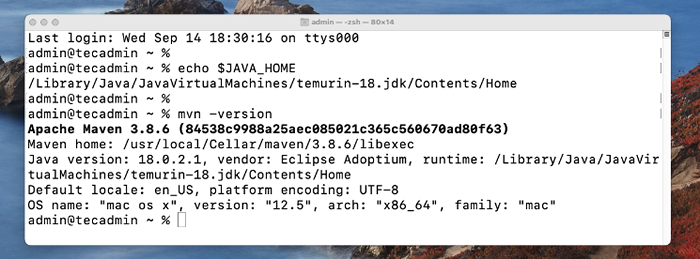
- 2978
- 496
- Loren Botsford
Java_home é uma variável de ambiente usada por vários aplicativos baseados em Java para localizar a JVM (JDK) em qualquer sistema. Da mesma forma, o Maven também exigiu que o java_home fosse definido corretamente no seu sistema.
O problema:
Quando tentei verificar a versão Maven em nosso PC MacOS, recebi o seguinte erro na saída.
MVN --versões A variável de ambiente java_home não é definida corretamente, essa variável de ambiente é necessária para executar este programa. 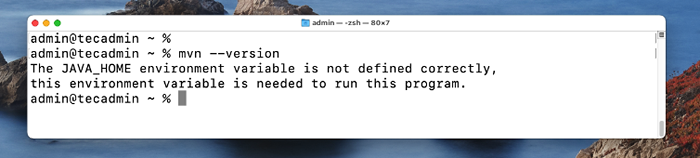 Erro: a variável de ambiente java_home não está definida corretamente
Erro: a variável de ambiente java_home não está definida corretamenteA solução:
Como a mensagem de erro mostra claramente que a variável de ambiente java_home não está definida no meu pc. Portanto, a solução simples é defini -la corretamente. Use as etapas abaixo para resolver este problema.
O MacOS 10.5 (Catalina) e a versão posterior use o zsh como o shell padrão. A versão mais antiga usa o shell de bash. Então, primeiro é identificar o shell que está em execução no seu sistema. Abra um terminal e tipo:
eco $ shell Para Zsh A saída será /bin/zsh e para o Bash concha a saída será /BIN/BASH.
Agora, defina a variável de ambiente Java_home com base no shell ativo:
- Zsh (/bin/zsh): Editar o
~/.Zshenvarquivar e anexar o código abaixo.~/.ZSHENV EXPORT Java_Home = $ (/usr/libexec/java_home)
- BASH (/BIN/BASH): Editar o
~/.Bash_profilearquivar e anexar o código abaixo.~/.Exportação Bash_profile java_home = $ (/usr/libexec/java_home)
Isso deve resolver o problema em seu sistema. Para confirmar, abra um novo shell e imprima o valor variável do ambiente java_home e também confirme com o comando que você estava recebendo o erro.
eco $ java_homeMVN --versões
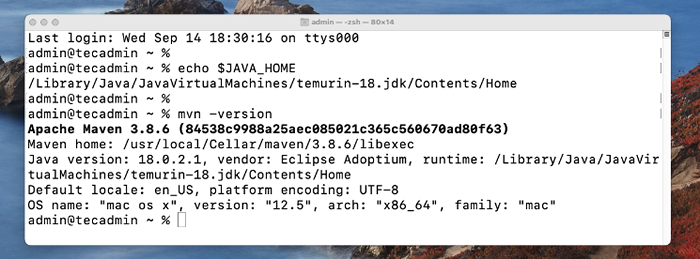 Resolvido: Java_home não está definido corretamente
Resolvido: Java_home não está definido corretamenteObservação: Se o problema ainda não for resolvido após definir a variável de ambiente corretamente, verifique se outros scripts não o estão substituindo. Você pode encontrar a ordem de execução do script aqui.
- « Como executar vários comandos em um trabalho Cron
- Como importar chaves GPG para Ubuntu & Debian (sem chave adequada) »

